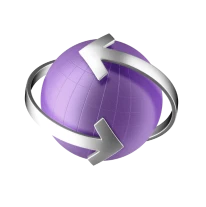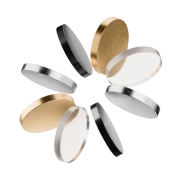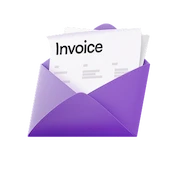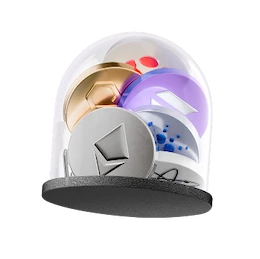Un compte fiable ouverture de compte très facile je recommande est vraiment au top
Le compte pro qui fait travailler votre argent
Ouvrez votre compte en pro en quelques minutes, au meilleur prix. Gagnez jusqu’à 10% de cashback et faites fructifier votre trésorerie grâce au Compte Intérêts.
Trustpilot : Excellent ! | Plus de 19 000 avis
L'excellence Vivid
Nos récentes réussites et distinctions

Meilleur compte professionnel 2025
Finanzfluss.de

Taux d'intérêt le plus élevé pour les entreprises 2025
Für-Gründer.de

Top Mobile Banking 2025
Handelsblatt.com

Top German Startups 2024
LinkedIn
La solution tout-en-un pour les entreprises et les indépendants
Ils parlent de nous
«Vivid veut démocratiser le placement de trésorerie avec son Compte Intérêts» — MoneyVox
Faites fructifier votre trésorerie
Placez votre trésorerie et profitez d’un taux d’intérêt fixe de 4 % par an* pendant les 4 premiers mois, puis d’un taux allant jusqu’à 2 % par an *, selon votre plan. Touchez vos intérêts chaque jour. Votre argent est placé dans des fonds monétaires notés AAA/Aaa. En savoir plus.

Le compte pro qui inspire confiance
Des plans conçus pour chaque entreprise
Le mieux pour entreprises en croissance, plus d’activité et besoins avancés — pour garder des équipes rapides alignées
- Commencer
Free Start
Parfait pour sociétés nouvellement créées configurant leurs finances et testant des fonctions clés gratuitement
0 € / mois
Toujours gratuit- Comptes
- Comptes gratuits avec IBAN uniques12
- Taux d’intérêt fixe initial annuel*4%
- Taux d'intérêt après 4 mois de promotion0,1%
- Cartes et Cashback
- Cashback illimité garanti0,1%
- Cashback sur une sélection de catégories et de marques, jusqu’à2%
- Cartes virtuelles et physiquesGratuit
- Plafond de paiement étendu pour les services publicitaires et informatiquesIllimité
- Virements
- SEPA InstantSortants: 5 gratuits par mois, puis 0,2 €
- SWIFT entrantGratuit
- SWIFT sortants5 €
- Assistance
- Service client 24h/24 et 7j/7Oui
- Commencer
Basic
Idéal pour petites entreprises aux transactions régulières, voulant une banque fiable au quotidien à faible coût
7 € / moisHT
2 mois d’essai gratuit- Comptes
- Comptes gratuits avec IBAN uniques15
- Taux d’intérêt fixe initial annuel*4%
- Taux d'intérêt après 4 mois de promotion0,5%
- Cartes et Cashback
- Cashback illimité garanti0,25%
- Cashback sur une sélection de catégories et de marques, jusqu’à4%
- Cartes virtuelles et physiquesGratuit
- Plafond de paiement étendu pour les services publicitaires et informatiquesIllimité
- Virements
- SEPA InstantGratuit
- SWIFT entrantGratuit
- SWIFT sortants5 gratuits par mois, puis 5 €
- Assistance
- Service client 24h/24 et 7j/7Oui
- Commencer
Pro
Le mieux pour entreprises en croissance, plus d’activité et besoins avancés — pour garder des équipes rapides alignées
19 € / moisHT
2 mois d’essai gratuit- Comptes
- Comptes gratuits avec IBAN uniques20
- Taux d’intérêt fixe initial annuel*4%
- Taux d'intérêt après 4 mois de promotion1,3%
- Cartes et Cashback
- Cashback illimité garanti0,5%
- Cashback sur une sélection de catégories et de marques, jusqu’à6%
- Cartes virtuelles et physiquesGratuit
- Plafond de paiement étendu pour les services publicitaires et informatiquesIllimité
- Virements
- SEPA InstantGratuit
- SWIFT entrantGratuit
- SWIFT sortants10 gratuits par mois, puis 5 €
- Assistance
- Service client 24h/24 et 7j/7Oui
- Facturation clientsGratuit
- Documents à joindre pour la comptabilité (dans les forfaits payants)Illimité
- Intégrations (sevDesk, Lexware Office, DATEV et bien d'autres)Gratuit
- Voyages pros : cashback jusqu'à30%
- Récompenses Gains Crypto jusqu’à8% APY
- Frais pour recevoir des paiements par carte de clients (cartes EEE), à partir de0,79% (+0,25 €)
Comptes personnels pour cadres et membres d’équipe
Gardez une vue d'ensemble claire de vos finances sur une seule plateforme. Profitez pleinement de vos fonds professionnels et privés grâce à des intérêts élevés sur les fonds non investis, du cashback pour chaque achat par carte et une large gamme d'options d'investissement en actions, ETF et cryptomonnaies.

Votre argent est en sécurité chez nous

Stocké en toute sécurité
Votre argent est investi dans des actifs tels que des dépôts auprès de la Banque Centrale du Luxembourg et des Fonds du Marché Monétaire éligibles de haute qualité (QMMF) gérés par BlackRock et d’autres. Contrairement aux banques traditionnelles, nous n’utilisons pas les fonds de nos client(e)s pour accorder des prêts à risque.
Supervisés par les autorités financières européennes
Tous nos services sont assurés par le groupe Vivid Money : Vivid Money SA est réglementée par la Commission de Surveillance du Secteur Financier (CSSF) du Luxembourg et Vivid Money B.V. est régulée par l’Autorité Néerlandaise pour les Marchés Financiers (AFM).
Garantie contre notre insolvabilité
Vos fonds sont conservés séparément des nôtres. Dans le cas improbable où Vivid Money SA ou Vivid Money B.V. deviendrait insolvable, les fonds de nos clients restent en sécurité, même au-delà de 100 000 €. Les fonds déposés sur votre compte vous appartiennent, et à vous seul.

Sécurité de paiement de haut niveau
Nous appliquons les normes de sécurité des données de l'industrie des cartes de paiement pour protéger vos données de paiement.

Double authentification
Nous utilisons l'authentification en deux étapes pour chaque achat en ligne, ce qui garantit qu'aucun paiement n'est traité sans votre autorisation.

Conformité au RGPD
Nos serveurs se trouvent dans l'Union européenne, ce qui garantit une conformité totale avec les réglementations RGPD.